[视频]如何利用ppt分割图片并设置部分动画
关于明朝败家子如何利用ppt分割图片并设置部分动画,期待您的经验分享,不知道说什么,送你一朵小红花吧
!
 tzyzxxdjzx 2017-12-07 10:23:03 23519人看过 分享经验到微博
tzyzxxdjzx 2017-12-07 10:23:03 23519人看过 分享经验到微博更新:2024-01-28 10:16:45原创经验
来自新浪财经https://finance.sina.com.cn/的优秀用户tzyzxxdjzx,于2017-12-07在生活百科知识平台总结分享了一篇关于“如何利用ppt分割图片并设置部分动画雷神”的经验,非常感谢tzyzxxdjzx的辛苦付出,他总结的解决技巧方法及常用办法如下:
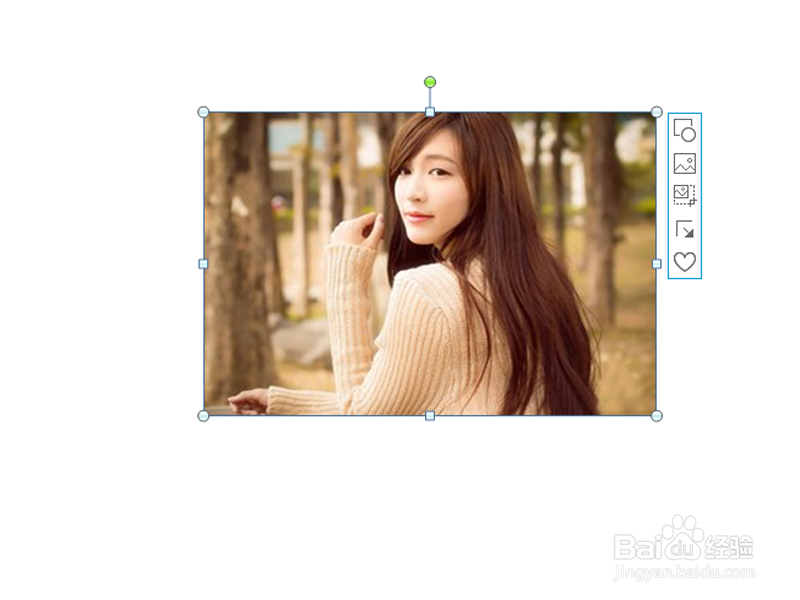 [图]2/6
[图]2/6 [图]3/6
[图]3/6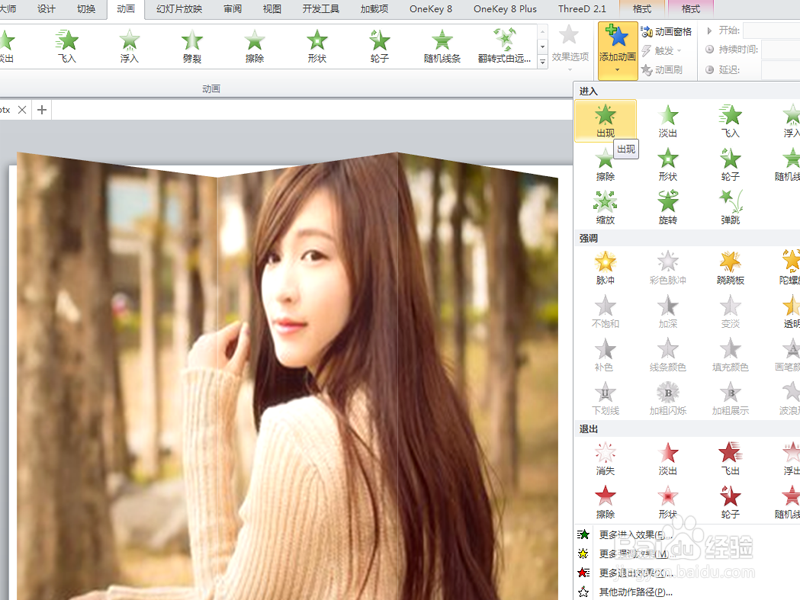 [图]4/6
[图]4/6 [图]5/6
[图]5/6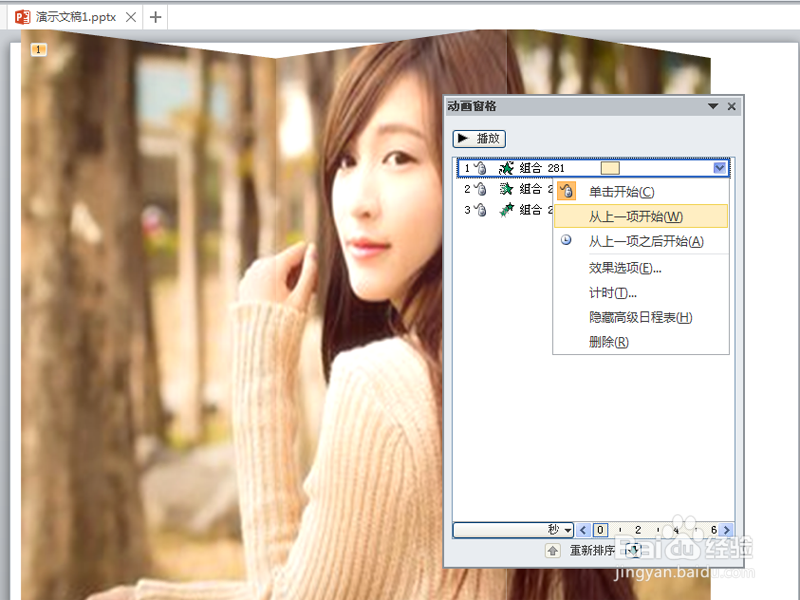 [图]6/6
[图]6/6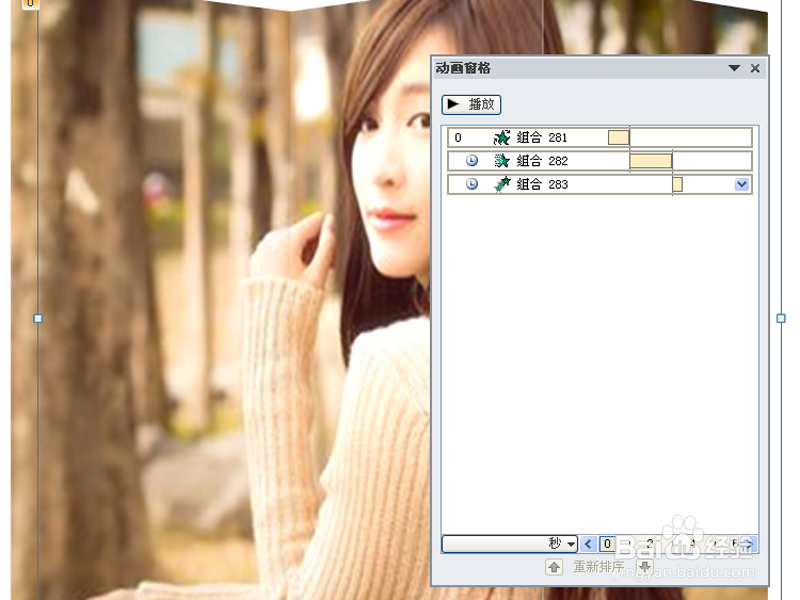 [图]
[图]
利用ppt分割图片并设置部分动画,主要利用了ok插件和动画效果,现在就分享制作的步骤和截图,本经验仅供参考使用。
工具/原料
ppt2010方法/步骤
1/6分步阅读首先启动ppt2010,执行插入-图片命令,插入一张事先准备好人物图片。
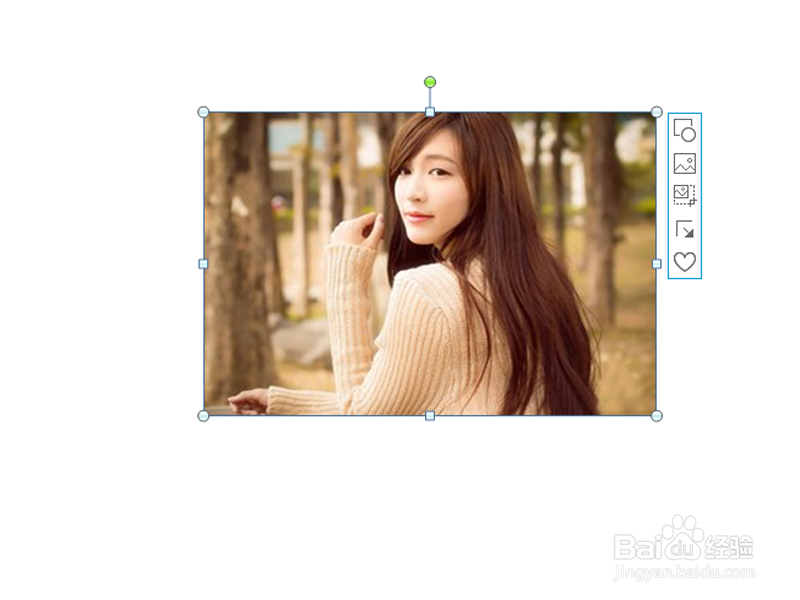 [图]2/6
[图]2/6调整图片大小,执行onekey-一键特效命令,从中选择三维折图选项。
 [图]3/6
[图]3/6这样就将图片分割成了三部分,删除原图,选择第一部分,执行动画-添加动画命令,选择翻转由远及近选项。
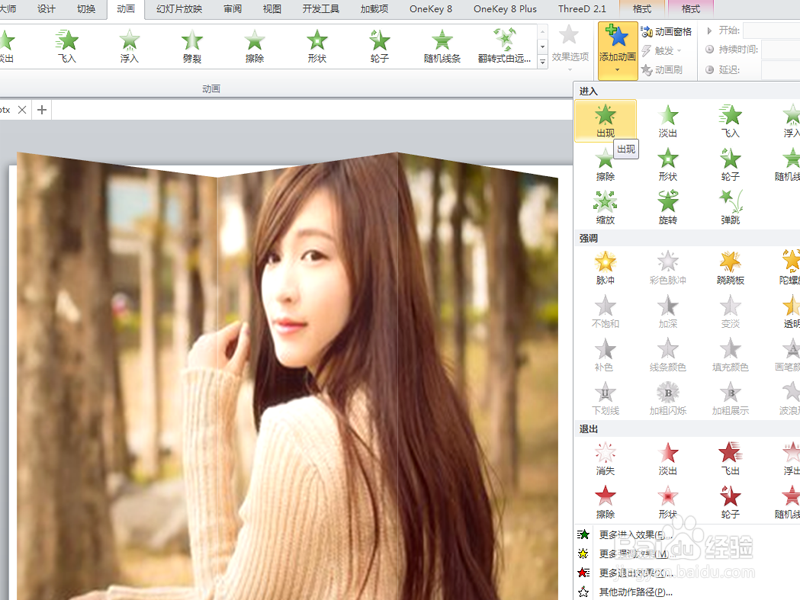 [图]4/6
[图]4/6依次选择第二和第三部分,分别设置动画为形状和缩放动画。
 [图]5/6
[图]5/6在动画窗格中选择第一部分,设置开始为从上一项开始,第二和第三部分均设置为从上一项之后开始。
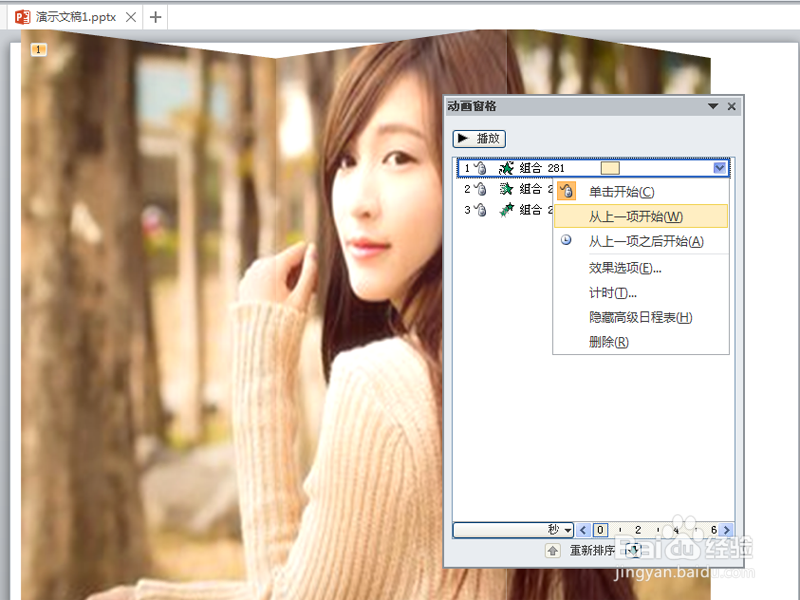 [图]6/6
[图]6/6播放查看动画效果,这样就完成了同一张图片的分割并分别设置不同的动画效果。
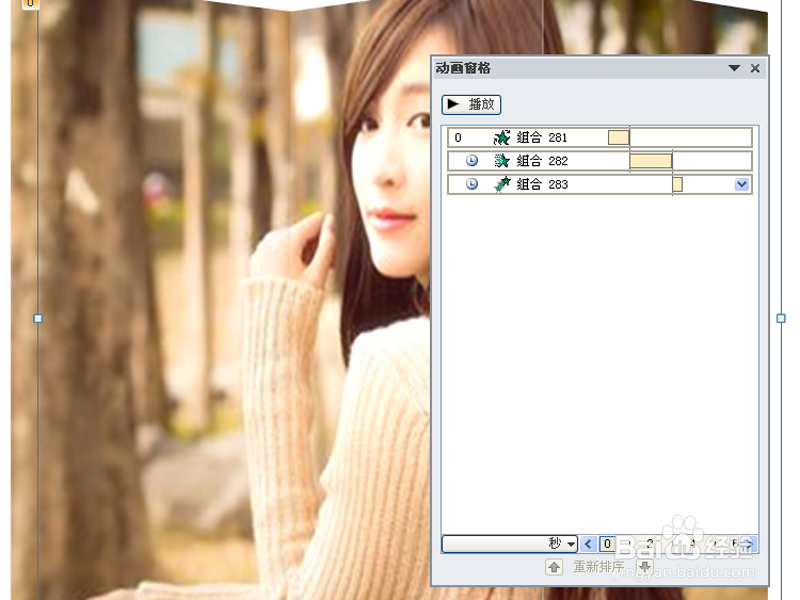 [图]
[图]编辑于2017-12-07,内容仅供参考并受版权保护
经验备注
我发现了这篇经验很有用:你也认同《如何利用ppt分割图片并设置部分动画》的经验分享有价值,就请和朋友们一起分享吧。另外,如何利用ppt分割图片并设置部分动画的经验内容仅供参考,如果您需解决具体问题(尤其法律、医学等领域),建议您详细咨询相关领域专业人士。经验知识实用生活指南-解决你所有的生活难题!未经许可,谢绝转载。本文网址:https://www.5058.cn/article/c910274bb7b65acd361d2dad.html
手工/爱好经验推荐
- Q[视频]介绍简析Excel 2016保护工作簿的方法
- Q求学习怎样折爱心信封
- Q是什么教你画lol英雄系列-简笔画无极剑圣易大...
- Q如何选择三阶魔方还原公式
- Q问一下三阶魔方教程图解
- Q收藏雪容融简笔画怎么画
- Q哪种可爱的冰墩墩简笔画画法
- Q帮助下吉他基础教程入门知识,图文并茂简单易...
- Q会不会怎样叠漂亮的千纸鹤
- Q假如新手养殖兰花上盆方法
- Q帮忙微信如何提现不扣手续费
- Q那么蛋仔怎么画好看
- Q你知道【折纸系类】百合花的折法
- Q了解下教你看手纹识手相
- Q哪儿五线谱入门基础教程
- Q推荐零基础初学入门画漫画手绘教程教学习
- Q会不会天安城门图片简笔画有颜色
- Q求推荐初学者怎么学吉他
- Q是什么斗罗大陆小舞怎么画
- Q[视频]会不会支付宝失业金怎么领取
- Q《幻塔》遗迹C01通关流程攻略
- QMac如何添加网络打印机
- Q[视频]是什么如何设置打印区域在一张纸上
已有 29278 位经验达人注册
已帮助 225759 人解决了问题

